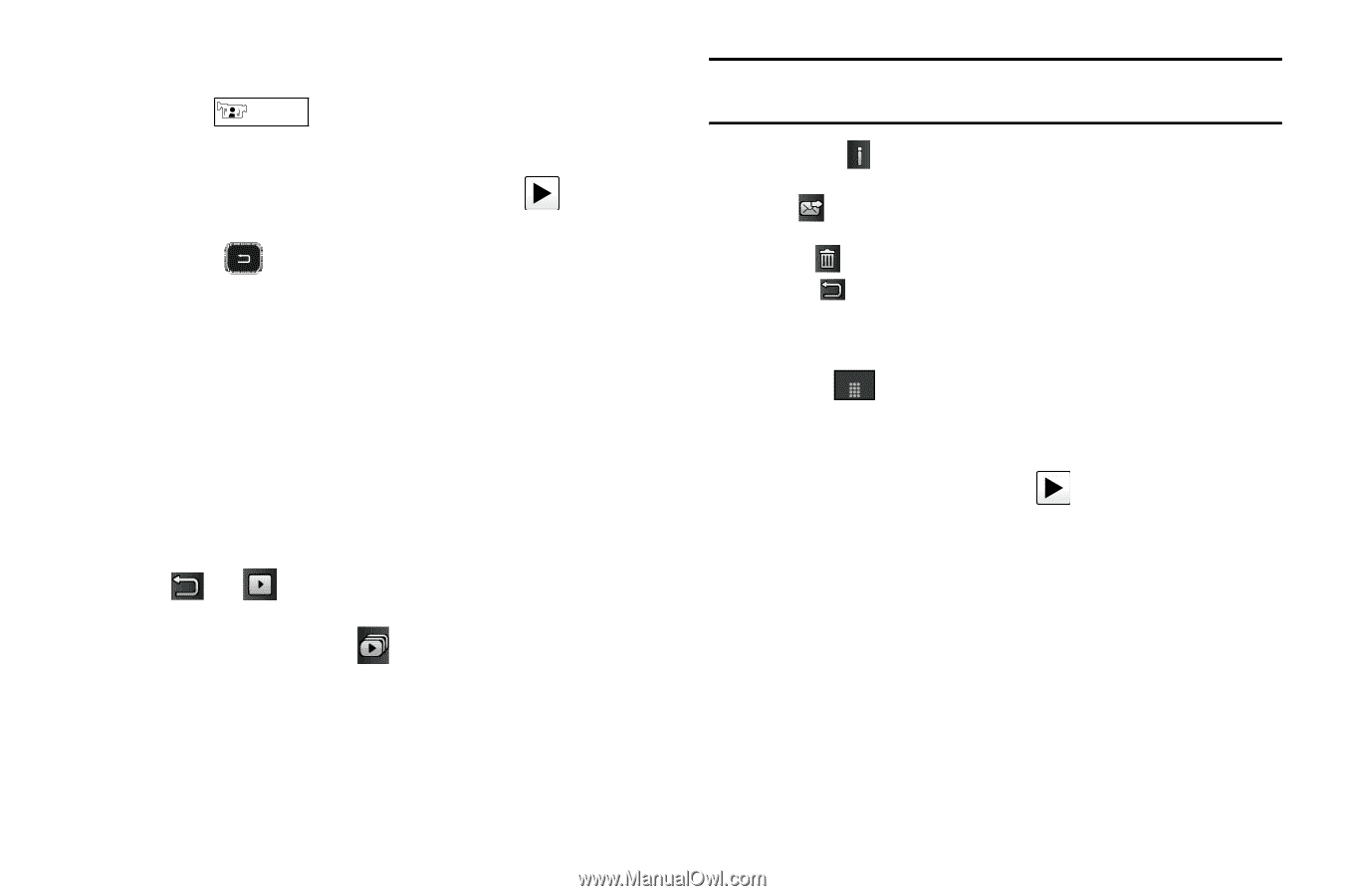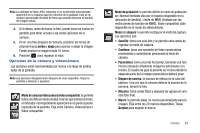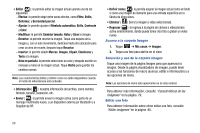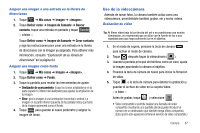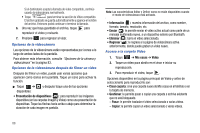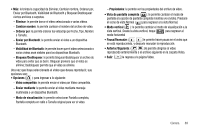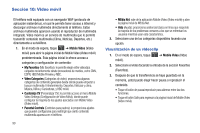Samsung SGH-A797 User Manual (user Manual) (ver.f12) (Spanish) - Page 92
Presentación de diapositivas, Información, Enviar, Eliminar, Regresar, Mis cosas, Video
 |
View all Samsung SGH-A797 manuals
Add to My Manuals
Save this manual to your list of manuals |
Page 92 highlights
Si el destinatario acepta la llamada de video compartido, continúe usando la videocámara normalmente. • Toque Video compartido para terminar la sección de Video compartido. El archivo grabado se guarda automáticamente y aparece el nombre del archivo. Entonces podrá continuar o terminar la llamada. 6. Una vez que haya guardado el archivo, toque para reproducir el video y revisarlo. 7. Presione para regresar al visor. Opciones de la videocámara Las opciones de la videocámara están representadas por iconos a lo largo de ambos lados de la pantalla. Para obtener más información, consulte "Opciones de la cámara y videocámara" en la página 83. Opciones de la videocámara después de filmar un video Después de filmar un video, puede usar varias opciones que aparecen como iconos en la pantalla. Toque un icono para activar la función. ᮣ Toque ➔ y después toque una de las opciones disponibles: • Presentación de diapositivas ( ): para reproducir las imágenes disponibles (en las carpetas Imagen y Video) como una presentación de diapositivas. Toque las flechas hacia arriba o abajo para determinar la duración de cada imagen en pantalla. Nota: Las características Editar y Definir como no están disponibles cuando el modo de videocámara está activado. • Información ( ): muestra información del archivo, como nombre, formato, tamaño, resolución, etc. • Enviar ( ): le permite enviar el video activo actual como parte de un mensaje multimedia nuevo, a un dispositivo externo por Bluetooth. • Eliminar ( ): borra el video seleccionado. • Regresar ( ): le regresa a la página de videocámara activa anteriormente, donde puede grabar un video nuevo. Acceso a la carpeta Video 1. Toque Menú ➔ Mis cosas ➔ Video. 2. Toque un video para abrirlo en el visor e iniciar su reproducción. 3. Para reproducir el video, toque . Opciones disponibles en la página principal de Video y antes de seleccionarlo para reproducirlo son: • Crear carpeta: cree una carpeta nueva de Mis cosas en el teléfono o en la tarjeta de memoria. • Gestionar: le permite pasar o copiar una carpeta o archivo existente que no esté bloqueado. - Pasar: le permite trasladar el video seleccionado o varios videos. - Copiar: le permite copiar un video seleccionado o varios videos. 88